Sie haben es satt, den Standardwecker Ihres Handys zu hören und möchten Ihre Lieblingsmusik als Wecker einstellen; oder vielleicht möchten Sie einen guten Tag mit Ihrer Lieblingsmusik von Spotify beginnen? Was auch immer der Grund dafür ist, dass Sie Ihren Wecker auf Ihre Lieblingsmusik einstellen möchten, hier finden Sie die Lösungen dazu.
Schluss mit langweiligen Wecktönen! In dieser umfassenden Anleitung zeigen wir Ihnen die besten und einfachsten Methoden, um Spotify als Ihren persönlichen Wecker einzurichten - – ob Android, iPhone oder Smart Speaker, damit Ihr Wecker Sie niemals im Stich lässt.
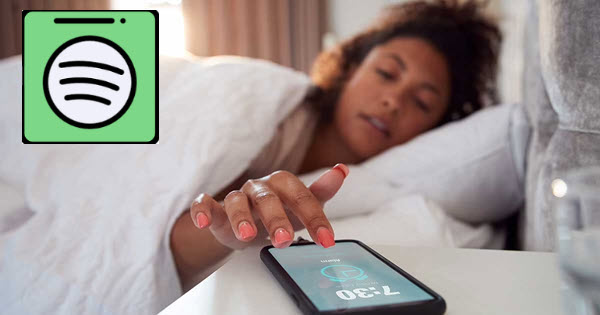
Teil 1. Kann man auf Spotify einen Wecker einstellen?
Spotify verfügt noch nicht über eine integrierte Weckerfunktion - nur über einen Sleep Timer. Das hat sich jedoch im Laufe der Zeit geändert. Der Wecker ist jetzt direkt in die Google Clock-App auf Android-Geräten integriert, was bedeutet, dass Sie fast jeden Spotify-Song oder jede Playlist als Weckton verwenden können, unabhängig davon, ob Sie ein Premium-Abonnement haben oder nicht.
Im Gegensatz zu Android bietet iOS nicht die gleiche Unterstützung. iPhone-Benutzer müssen immer noch auf Umgehungslösungen zurückgreifen. Das heißt, wenn Sie einen Spotify-Wecker einstellen wollen, müssen Sie möglicherweise den Preis dafür bezahlen oder iPhone Kurzbefehle-App (für Technikaffine) nutzen.
Aber es gibt eine alternative, budgetfreundliche Möglichkeit, Spotify-Musik zu konvertieren und herunterzuladen, selbst mit einem kostenlosen Konto. Sie können ein Tool wie ViWizard verwenden, um das zu erhalten, was Sie von Spotify erwarten. Dann können Sie diese Dateien lokal auf Ihrem Gerät verwenden und sie als Weckertöne zur Verfügung stellen. Scrollen Sie weiter zu Teil 3, und wir werden Ihnen das Geheimnis verraten!
Ein professioneller Spotify Downloader konvertiert alle Spotify Songs, Playlists, Alben, Künstler und Podcast in 320kbps MP3, AIFF, WAV, FLAC, M4A und M4B ohne Qualitätsverlust. Dann können sie auf jedem Gerät übertragen und offline wiedergegeben werden, egal ob Sie Spotify Free oder Premium nutzen.
Teil 2. Spotify als Wecker nutzen auf Android via Google Uhr App
Um Spotify Lied als Wecker auf dem Android einzustellen, ist eine Spotify Wecker Software wie Google Uhr App ein Muss. Hier zeigen wir die Schritt für Schritt Anleitung, um Spotify Wecker zu nutzen.
Die Google Clock-App, die normalerweise vorinstalliert ist, funktioniert sofort mit Spotify. Solange Sie bei Ihrem Spotify-Konto angemeldet und mit dem Internet verbunden sind, können Sie loslegen. Fall keine, installieren Sie aus Play Store sie auf dem Android.
- Laden Sie die Uhr App von Google auf dem Android-Handy herunter und installieren Sie sie.
- Öffnen Sie die Uhr-App und tippen Sie links auf den Button „Wecker“.
- Erstellen Sie einen neuen Wecker an, indem Sie auf das „+“-Symbol drücken, oder wählen Sie einen gewünschten Wecker.
- Stellen Sie die gewünschte Zeit ein und tippen Sie auf „OK“ zur Bestätigung. Tippen Sie danach auf „Standard-Ton“.
- In dem neuen Fenster tippen Sie auf das Spotify-Symbol und melden Sie sich bei Ihrem Spotify Konto, um den Zugriff auf Ihre Daten zu erlauben.
- Anschließend werden Ihre Lieder, Künstler und Playlists in der Uhr-App angezeigt. Wählen Sie einfach die gewünschte Playlist oder einen passenden Song aus und nutzen Sie ihn als Weckton.
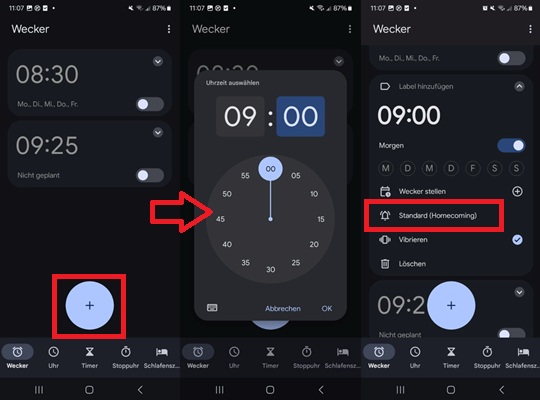
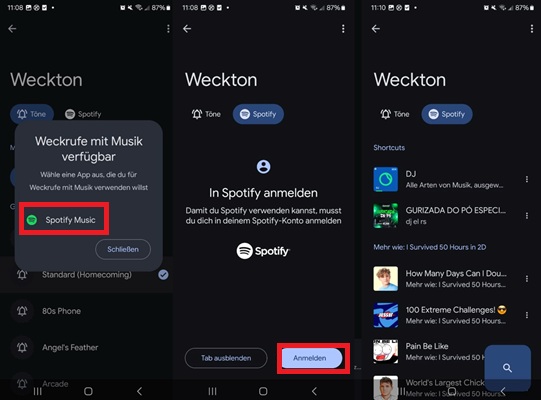
Teil 3. Spotify Song als Wecker einstellen auf dem iPhone
Auf dem iPhone gibt es zwei gute Möglichkeiten, Spotify als Wecker zu verwenden. Einige Nutzer versuchen es mit Siri Kurzbefehl, was etwas aufwändiger ist und eben nicht immer funktioniert. Wir empfehlen daher den ViWizard, um Spotify Lieder in MP3 umzuwandeln, das vom Apple-System problemlos erkannt und als Wecker, Klingelton oder einfach nur zum Hören verwendet werden können.
iPhone Wecker Spotify Kurzbefehl
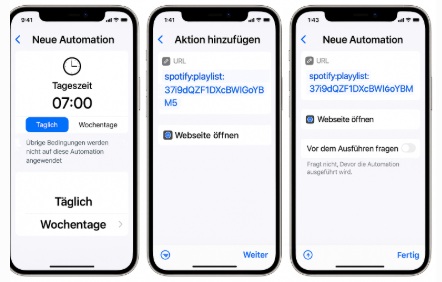
- Öffnen Sie die Kurzbefehle-App auf Ihrem iPhone.
- Gehen Sie unten zum Reiter „Automation“ und tippen Sie auf „+“ zum „Persönliche Automation erstellen“.
- Wählen Sie als Auslöser „Tageszeit“ (z. B. 7:00 Uhr morgens) und stellen Sie Ihre gewünschte Weckzeit ein. Danach tippen Sie auf „Weiter“.
- Tippen Sie nun auf „Aktion hinzufügen“. Suchen Sie nach „URL öffnen“ und fügen Sie ihn hinzu.
- Nun öffnen Sie Spotify, gehen Sie zum gewünschten Song/Playlist, tippen Sie auf die drei Punkte > „Teilen“ > „Songlink kopieren“.
- Fügen Sie den Link in das URL-Feld der Automation ein. Ersetzen Sie am Anfang des Links https:// durch spotify://.
- Speichern Sie die Automation. Deaktivieren Sie die Option „Vor Ausführen bestätigen“, damit der Wecker automatisch startet.
ViWizard Spotify Music Converter
Wenn Sie aus den Beschränkungen der App ausbrechen und die volle Kontrolle über Ihre Spotify-Musik übernehmen möchten, ist ViWizard Spotify Music Converter definitiv einen Versuch wert. Er hilft Ihnen beim Herunterladen von Liedern, Podcasts und sogar Hörbüchern in gängigen Formaten wie MP3, damit Sie sie nach Belieben verwenden können - als Weckerklingelton, als Klingelton für Ihr Handy oder als Hintergrundmusik für Ihre Videos.
Es kann in 15× Download-Geschwindigkeit alle geschützten Spotify Songs in FLAC, M4A, MP3, AIFF, WAV und M4B umwandeln, ohne die Tonqualität und ID3-Tags zu verlieren. Außerdem können Sie nach Ihrem Belieben die Bitrate und Samplerate einstellen, um hochwertige Spotify Musik zu erhalten.
Hauptfunktionen von ViWizard Spotify Music Converter
Gratis testen Gratis testen* 3,000,000+ Downloads
- Spotify Titel/Playlist/Alben/Podcast downloaden ohne Premium
- Ausgabeformate MP3, FLAC, WAV, M4A, AIFF, M4B zur Verfügung
- Audio-Qualität und ID3-Tags werden 100% behalten
- 15× schnelle Download-Speed und Batch-Download
- Unterstützt 320kbps als Bitrate und 48khz als Abtastrate
Installieren Sie den Converter auf Ihrem PC oder Mac und führen Sie das Programm aus. Melden Sie sich mit Ihrem Konto an, dann ziehen Sie direkt Spotify Songs, Playlists und Alben in das Plus-Symbol.

Gehen Sie oben rechts zum Menü und wählen Sie „Einstellungen“ aus. Hier können Sie nach Ihrem Belieben die Ausgabeformate, Bitrate bis zu 320kbps und Samplerate bis zu 48000hz feststellen.

Alle Einstellungen wurden fertiggemacht. Gehen Sie zur Hauptoberfläche zurück und klicken Sie unten rechts auf „Konvertieren“. Nach einer Weile können Sie in der Registerkarte „Konvertiert“ alle Spotify Downloads finden.

Für dem iPhone:
- Verbinden Sie via USB-Kabel Ihr Handy mit Ihrem Computer, anschließend synchronieiren Sie über iTunes App Spotify Musik mit iPhone.
- Öffnen Sie die Uhr-App auf dem iPhone und tippen auf „Wecker“.
- Tippen Sie auf die Hinzufügen-Taste oder bearbeiten Sie einen bereitstehenden Wecker.
- Legen Sie eine Uhrzeit für den Wecker fest. Tippen Sie auf die Registerkarte „Ton“ und wählen Sie „Titel wählen“, um Ihre Spotify Musik als Wecker einzurichten.
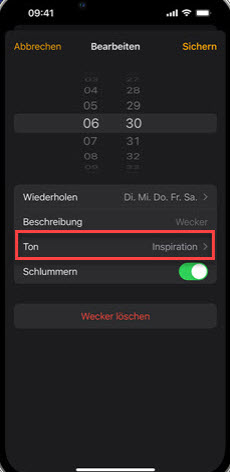
Für dem Android:
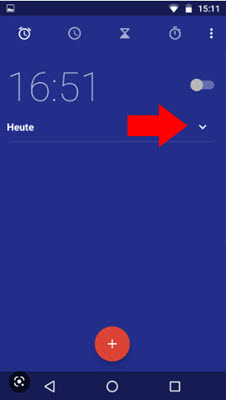
- Verknüpfen Sie auf ähnliche Weise das Android-Gerät und Ihren Computer. Übertragen Sie Lieder durch Ziehen und Ablegen.
- Öffnen Sie die App Uhr auf dem Android-Handy und wählen Sie das Alarm-Symbol.
- Erstellen Sie einfach durch Klick auf den Button „+“ einen gewünschten Wecker oder wählen Sie den eingestellten Wecker.
- Tippen Sie beim gewünschten Wecker auf den Alarmton. Wählen Sie einen gewünschten Ton aus.
[Video Tutorial] Spotify Wecker einstellen auf Android und iPhone
Teil 4. Wecker-App mit Spotify verbinden (iPhone/Android)
Wenn Sie nach einer Wecker-App auf dem iPhone oder Android suchen, um mit Spotify zu verbinden, zeigen wir hier die Antwort.
1. Alarmify・Wecker
Alarmify・Wecker für Spotify integriert Hunderte von Liedern aus Spotify, aber ein Spotify Premium ist erforderlich, um auf dem iPhone mit Ihrer Lieblingsmusik wecken zu lassen. Kostenlose 7-Tage-Testversion sind verfügbar, Pro-Version: 29,99€ für Morning Prämie (2,49 € pro Monat), 4,49 € pro Monat, 29,99€ für Night™ Pro.
- Installieren Sie diese App von App Store auf dem iPhone und starten Sie sie.
- Tippen Sie auf „Get started“, um den Wecker einzustellen.
- Erstellen Sie einen neuen Wecker und wählen Sie die gewünschte Spotify Musik aus. Dann legen Sie die Weckerzeit fest.
- Tippen Sie auf „Start“ und der Wecke wurde erfolgreich eingerichtet.
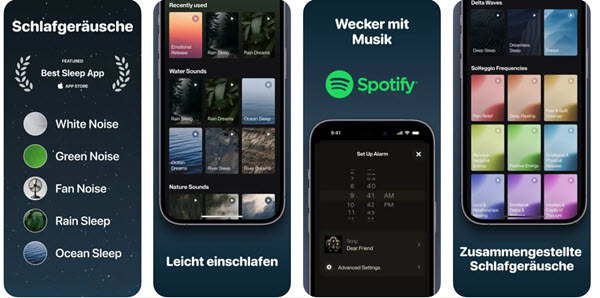
2. Kello Alarm Clock
Kello Alarm Clock ist eine intelligente Wecker-App für iPhone-Nutzer. Jetzt unterstützt sie Musik von Spotify, Deezer und Tidal. Hier erfahren Sie, wie Sie Wecker mit Spotify verbinden auf dem iPhone einstellen können. Es muss jedoch mit einem Gerät verwendet werden, das Kello-Gerät benötigt.
- Laden Sie die Kello Alarm Clock App herunter und installieren sie auf deinem iPhone.
- Öffnen Sie die Kello Alarm Clock App auf Ihrem Handy und gehe dann auf die Option „Alarm“.
- Klicken Sie auf die große „Plus“-Taste und wählen Sie dann die Lautstärke-Einstellungen und anderes.
- Tippe auf die Option „Sound“ und dann auf Spotify. Dann können Sie die Daten Ihres Spotify-Kontos eingeben.
- Wählen Sie die Spotify-Playlist aus, die Sie als Wecker einstellen möchten. Tippen Sie dann auf „Abspielen“, um eine Vorschau auf dem Bildschirm „Wecker einstellen“ anzuzeigen.
- Wählen und bestätigen Sie den Titel, den Sie als Wecker auf dem iPhone verwenden möchten.
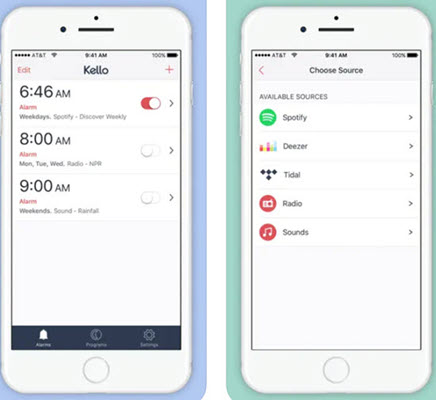
Teil 5. Spotify Lied als Wecker einrichten auf Smart Speaker
Viele intelligente Lautsprecher (Alexa, Google Home/Nest)sind in der Lage, Spotify-Songs als Wecker abzuspielen. Diese Geräte nutzen oft Sprachbefehle, um Sie ganz einfach mit Ihrer Lieblingsmusik zu wecken, aber auch die Einrichtung über die jeweilige App ist möglich.
Voraussetzungen:
Ein Alexa-fähiges Gerät (z. B. Amazon Echo, Echo Dot); Ein Google Home- oder Google Nest-Lautsprecher.
Die Amazon Alexa App auf Ihrem Smartphone.
Eine aktive WLAN-Verbindung.
Ein Spotify-Konto.
Für Amazon Alexa
- Installieren Sie und öffnen Sie die Alexa-App auf dem Handy, anschließend klicken Sie auf „Mehr“ und auf „Einstellungen“ > „Musik & Podcasts“.
- Tippen Sie auf „ Neuen Dienst verknüpfen“, da wählen Sie Spotify aus und klicken auf „Konto mit Alexa verknüpfen“. Melden Sie sich in Ihr Spotify-Konto an.
- Richten Sie in der Alexa App unter „Musik“ Spotify als „Standardmusikdienst“ ein.
- Jetzt können Sie folgenden Sprachbefehl nutzen, um den Spotify Wecker einzustellen: „Alexa, stelle einen Wecker auf [Uhrzeit] mit [Song-Titel].
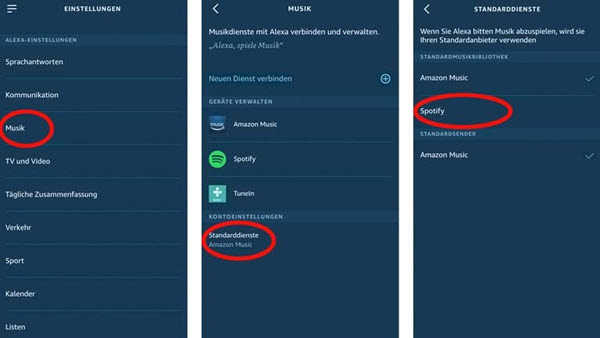
Für Google Home / Google Nest
- Öffnen Sie die Google Home App und tippen Sie unten auf den Reiter „Einstellungen“.
- Wählen Sie unter „Dienste“ den Punkt „Musik“. Wählen Sie dann Spotify aus der Liste aus, um Ihr Konto zu verknüpfen. Wenn es bereits verknüpft ist, können Sie es hier als Ihren Standard-Musikdienst festlegen.
- Richten Sie in der Alexa App unter „Musik“ Spotify als „Standardmusikdienst“ ein.
- Jetzt können Sie Spotify Wecker einrichten, indem Sie sagen: „Hey Google, stelle einen Wecker für [morgen früh um 7:15 Uhr] mit dem Song '[Blinding Lights]'.“
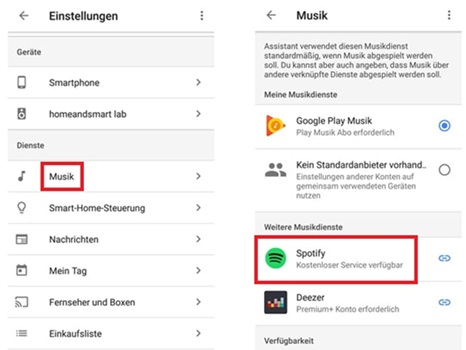
Teil 6. FAQs zu Spotify als Wecker
Problemlösungen: Google Wecker Spotify geht nicht?
• Prüfen Sie die Internetverbindun, denn die meisten Methoden benötigen eine stabile WLAN- oder Mobilfunkverbindung.
• Stellen Sie sicher, dass sowohl Ihre Spotify-App als auch Ihre Google Uhr auf dem neuesten Stand sind.
• Ein einfacher Neustart kann oft Verbindungsprobleme zwischen Apps beheben.
• Gehen Sie zu Einstellungen > Apps > Uhr > Speicher und leeren Sie den Cache.
• Wenn die Internetverbindung fehlschlägt, spielen die meisten Apps einen Standard-Systemton ab. Daher speichern Sie Spotify mit ViWizard Spotify Music Converter lokal.
Kann ich mich mit einer ganzen Playlist wecken lassen?
Ja, das ist bei Google Uhr App, Alexa, Drittanbieter-Apps möglich. Wählen Sie einfach eine Playlist anstelle eines einzelnen Songs aus. Beachten Sie, dass mit einem kostenlosen Spotify-Konto die Wiedergabe immer im Shuffle-Modus erfolgt.
Funktioniert der Spotify-Wecker auch ohne Internetverbindung?
Nein, meiste Fälle fordern die gute Internetverbindung. Die einzige zuverlässige Offline-Lösung besteht darin, mit ViWizard Spotify Song als lokale Audiodatei auf Ihrem Gerät zu speichern und diese Datei dann in Ihrer nativen Uhr-App als Wecker auszuwählen.
Fazit
Wir haben eine Reihe von verschiedenen Möglichkeiten zum Einrichten eines Spotify-Weckers vorgestellt. Für Android-Benutzer können Sie Google Uhr App direkt verwenden, während für iPhone-Benutzer schlage ich vor, mit ViWizard Spotify Music Converter die Spotify Songs zu konvertieren und dann auf das iPhone übertragen. Nun kann man Spotify Wecker auf iPhone ohne Premium einstellen. Dann brauchen Sie sich keine Sorgen zu machen, dass es die Beschränkung von Spotify gibt.
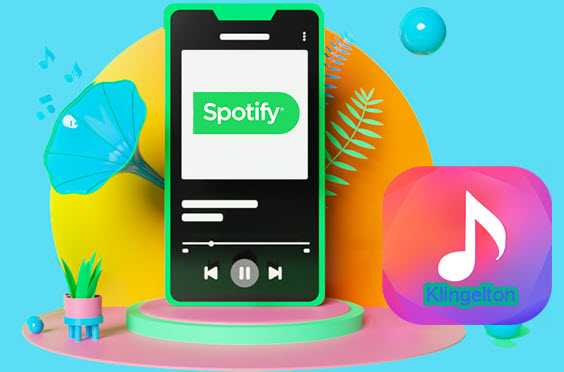
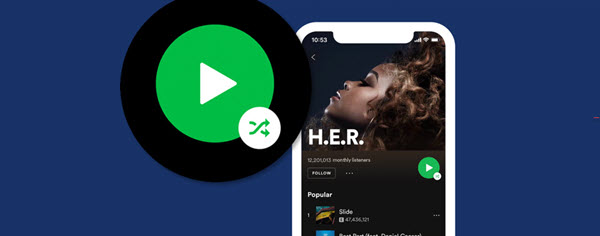
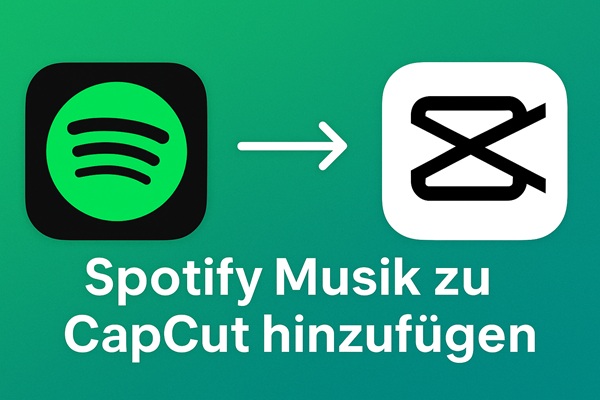

Ein Kommentar hinterlassen (0)